电脑壁纸不显示 Win10桌面背景无法显示解决方法
更新时间:2024-06-29 11:50:46作者:xiaoliu
在使用Windows 10系统时,有时候我们会遇到电脑壁纸不显示的情况,即桌面背景无法正常显示的问题,这种情况可能会让我们感到困扰和不便,但是不用担心,因为这个问题通常是可以通过一些简单的方法来解决的。接下来我们将介绍一些解决电脑壁纸不显示的Win10桌面背景无法显示的方法,希望能帮助到遇到这个问题的朋友们。
具体方法:
1.回到桌面,点击开始按钮。如下图所示
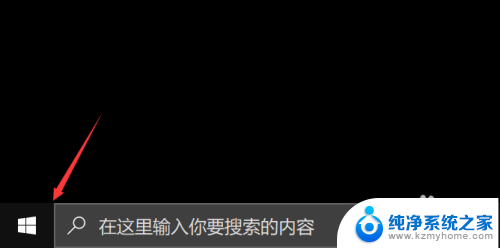
2.点击左侧板的设置,如下图所示
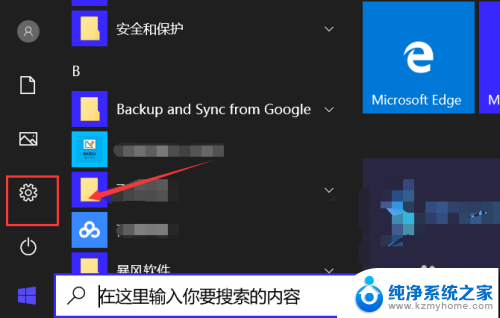
3.设置中点击轻松访问,如下图所示
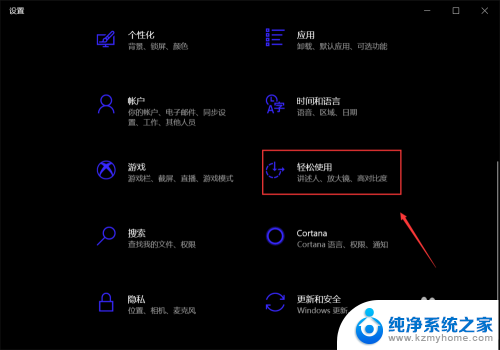
4.点击左侧的显示选项卡,如下图所示
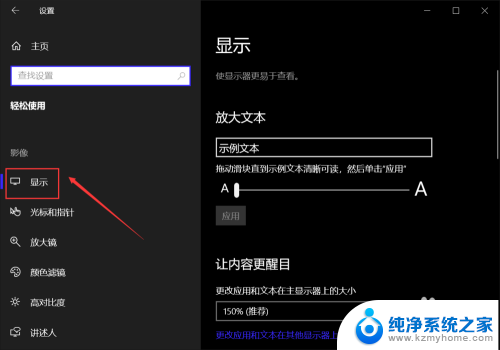
5.显示界面找到显示桌面背景图像,这个开关居然关闭了。如图所示
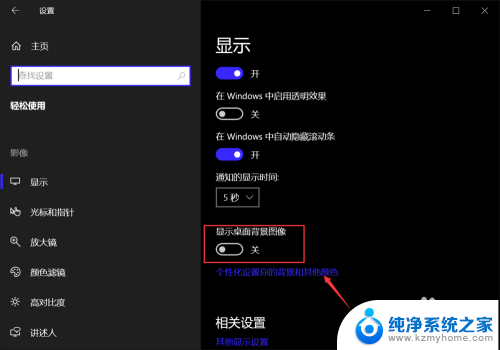
6.将显示背景图像开关打开,如下图所示
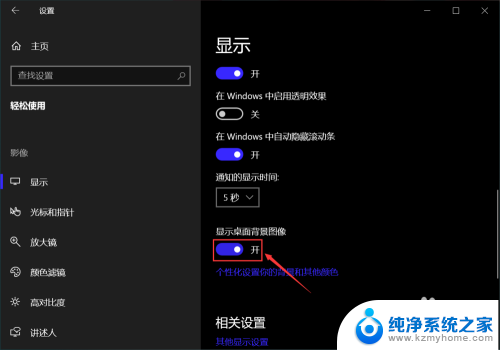
7.返回桌面,发现桌面图片可以正常显示了。如下图所示

以上是电脑壁纸无法显示的全部内容,如果您遇到这种情况,可以按照以上方法解决,希望这些方法对大家有所帮助。
电脑壁纸不显示 Win10桌面背景无法显示解决方法相关教程
- 锁屏壁纸设置后不显示怎么办 WIN10锁屏壁纸不显示解决方法
- 电脑桌面壁纸更换不了怎么回事 win10桌面背景无法保存
- 电脑无法显示可用wifi Win10无线网络不显示可用的解决方法
- win10系统桌面显示不全怎么设置 电脑屏幕显示不全解决方案
- win10虚拟桌面不同壁纸 Win10多个桌面的背景如何设置
- 电脑显示不了可用网络 win10系统可用网络不显示的解决方法
- 电脑桌面壁纸突然变成黑色 Win10桌面背景变成黑色
- 怎么改电脑的桌面壁纸 Win10桌面背景怎么调整
- 电脑桌面壁纸变黑了怎么办 win10桌面背景变成黑色无法还原怎么办
- win10如何设置电脑壁纸 Win10桌面背景更换教程
- win 10没有管理员权限怎么 Win10怎么获取管理员权限
- 整个win10未响应 电脑桌面突然无响应怎么办
- 台式win10屏幕亮度电脑怎么调 台式电脑屏幕亮度调节快捷键
- win10图形设置如何设置 win10电脑图形设置在哪里找
- win10设置没有唤醒密码设置 Windows 10如何设置电脑唤醒需要输入密码
- win10不能修改分辨率为灰色 win10分辨率调整失效的解决方法
win10系统教程推荐
- 1 台式win10屏幕亮度电脑怎么调 台式电脑屏幕亮度调节快捷键
- 2 电脑win10怎么升级 电脑升级win10步骤
- 3 win10全屏游戏切换桌面 win10打游戏时怎么切换到桌面
- 4 win10修复模式怎么进去安全模式 win10开机进入安全模式步骤
- 5 win10壁纸删除 电脑桌面壁纸怎么取消
- 6 win10有没有自带的录屏 win10自带录屏功能使用教程
- 7 win10如何开机启动.bat文件 bat脚本添加到开机启动项
- 8 win10后台程序太多 笔记本进程太多怎么清理
- 9 win102004任务栏透明 Win10系统任务栏透明度设置教程
- 10 win10禁用本地键盘 笔记本键盘禁用方法